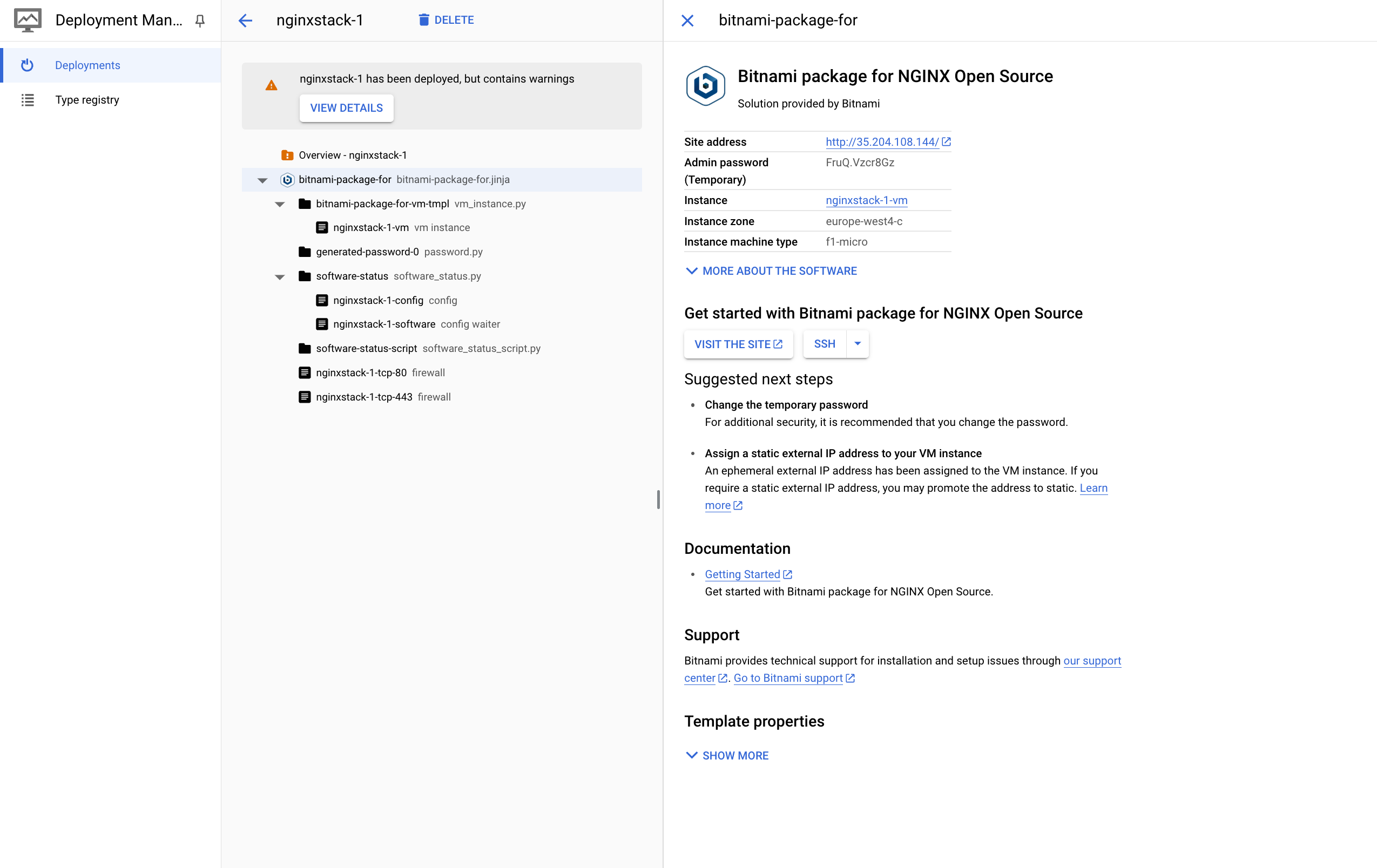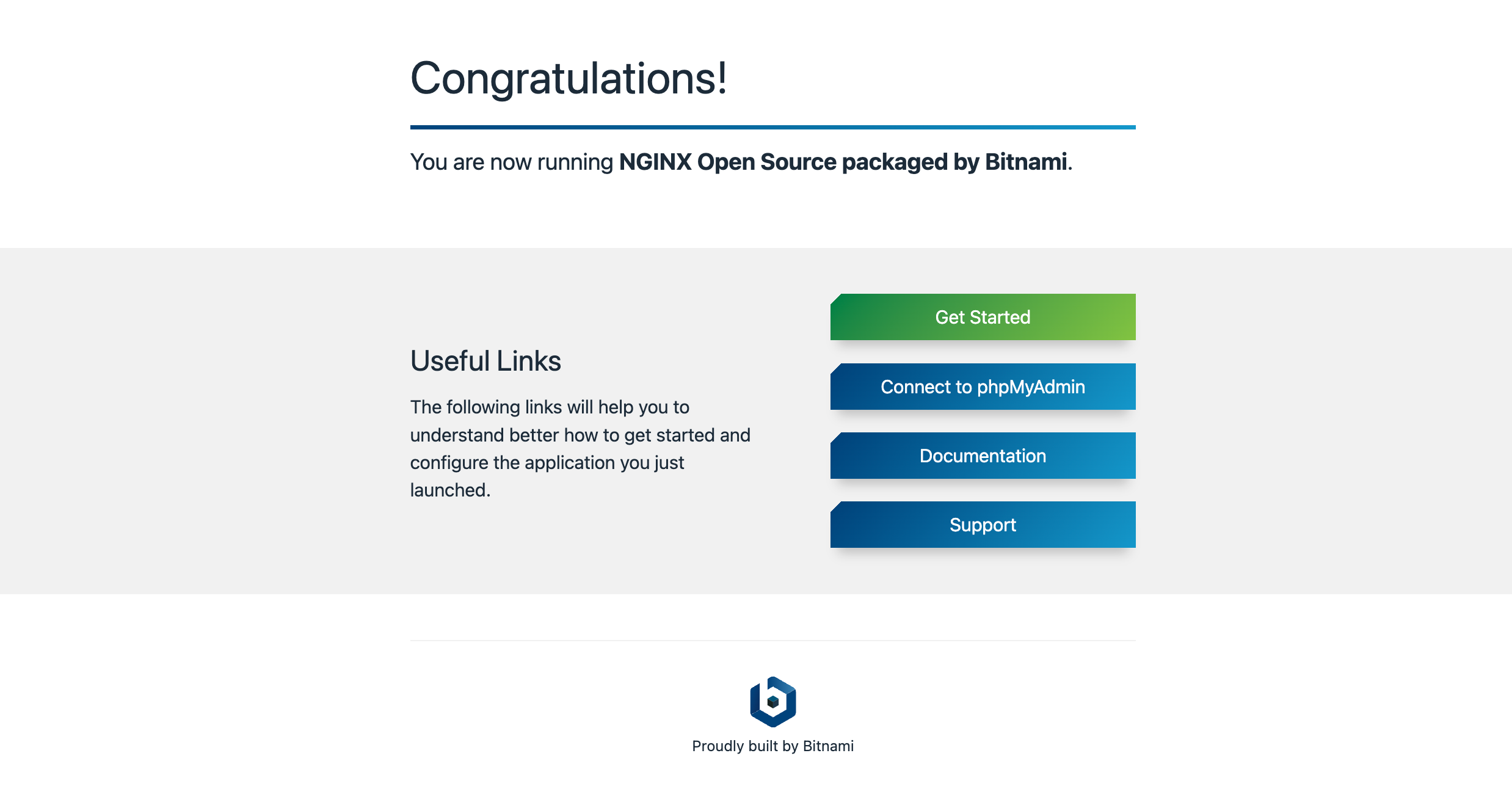チェックポイント
Deploy the Nginx Stack
/ 50
Verify nginx is running
/ 50
Google Cloud Marketplace を使用したサービスのプロビジョニング
GSP003
概要
Google Cloud Marketplace を使用すると、一般的なソフトウェア パッケージやスタックを、わずか数回のクリックで Compute Engine に導入できます。一般的なウェブ フレームワーク、データベース、CMS、CRM の多くがサポートされており、Google Cloud での利用を迅速に開始することができます。
このハンズオンラボでは、Google Cloud で Marketplace サービスを開始して構成する方法を学びます。
演習内容
- Marketplace を使用して一般的なウェブスタックを起動する
- デプロイを確認する
設定
[ラボを開始] ボタンをクリックする前に
こちらの手順をお読みください。ラボの時間は記録されており、一時停止することはできません。[ラボを開始] をクリックするとスタートするタイマーは、Google Cloud のリソースを利用できる時間を示しています。
このハンズオンラボでは、シミュレーションやデモ環境ではなく、実際のクラウド環境を使ってご自身でラボのアクティビティを行うことができます。そのため、ラボの受講中に Google Cloud にログインおよびアクセスするための、新しい一時的な認証情報が提供されます。
このラボを完了するためには、下記が必要です。
- 標準的なインターネット ブラウザ(Chrome を推奨)
- ラボを完了するために十分な時間を確保してください。ラボをいったん開始すると一時停止することはできません。
ラボを開始して Google Cloud コンソールにログインする方法
-
[ラボを開始] ボタンをクリックします。ラボの料金をお支払いいただく必要がある場合は、表示されるポップアップでお支払い方法を選択してください。 左側の [ラボの詳細] パネルには、以下が表示されます。
- [Google Cloud コンソールを開く] ボタン
- 残り時間
- このラボで使用する必要がある一時的な認証情報
- このラボを行うために必要なその他の情報(ある場合)
-
[Google Cloud コンソールを開く] をクリックします(Chrome ブラウザを使用している場合は、右クリックして [シークレット ウィンドウでリンクを開く] を選択します)。
ラボでリソースが起動し、別のタブで [ログイン] ページが表示されます。
ヒント: タブをそれぞれ別のウィンドウで開き、並べて表示しておきましょう。
注: [アカウントの選択] ダイアログが表示されたら、[別のアカウントを使用] をクリックします。 -
必要に応じて、下のユーザー名をコピーして、[ログイン] ダイアログに貼り付けます。
{{{user_0.username | "Username"}}} [ラボの詳細] パネルでも [ユーザー名] を確認できます。
-
[次へ] をクリックします。
-
以下のパスワードをコピーして、[ようこそ] ダイアログに貼り付けます。
{{{user_0.password | "Password"}}} [ラボの詳細] パネルでも [パスワード] を確認できます。
-
[次へ] をクリックします。
重要: ラボで提供された認証情報を使用する必要があります。Google Cloud アカウントの認証情報は使用しないでください。 注: このラボでご自身の Google Cloud アカウントを使用すると、追加料金が発生する場合があります。 -
その後次のように進みます。
- 利用規約に同意してください。
- 一時的なアカウントなので、復元オプションや 2 要素認証プロセスは設定しないでください。
- 無料トライアルには登録しないでください。
その後、このタブで Google Cloud コンソールが開きます。

タスク 1. Marketplace を開始する
このセクションでは、Google Cloud Marketplace を使用して Compute Engine 上に Nginx スタックを作成する方法について学びます。
Marketplace に移動
- Cloud コンソールで、Marketplace に移動します。
検索エンジンを含む、Marketplace のホームページが表示されます。
Nginx の選択
-
[Marketplace を検索] と表示された検索ボックスに「Nginx」と入力します。
-
[
NGINX Open Source packaged by Bitnami] タイルをクリックして、プラットフォームを選択します。
- [使ってみる] をクリックします。
タスク 2. Nginx スタックを起動する
VM インスタンスの構成
プロジェクトが作成されると、Cloud コンソールの [新しい Nginx のデプロイ] ページが自動的に表示されます。ここで Nginx インスタンスを構成します。
次の操作を行います。
- インスタンスの名前(例:
nginxstack-1)を選択します。 - ゾーンに
を選択します。
- 以下はデフォルト値のままにします。
- マシンタイプ: f1-micro (1vCPU, 614MB memory)
- ブートディスク: 10 GB SSD
- [HTTP トラフィックを許可する] と [HTTPS トラフィックを許可する] がオン
-
ページの下部にある Google Cloud Marketplace の利用規約に同意します。
-
[デプロイ] をクリックして Nginx スタックを起動します。
VM インスタンスの作成と Nginx スタックのデプロイには、数分かかることがあります。Cloud Deployment Manager によって進捗状況が表示されます。
[進行状況を確認] をクリックして、目標に沿って進んでいることを確認します。
タスク 3. デプロイを検証する
Nginx スタックがデプロイされたという通知が Cloud コンソールに表示されたら、問題なくデプロイされたことを検証します。 画面は次のようになります。
ウェブ経由での検証
- 青色の [Visit the site] ボタンをクリックし、デプロイされた Nginx スタックに新しいタブでアクセスします。
画面は次のようになります。
SSH 経由での検証
-
コンソールで VM インスタンスへの SSH リンクをクリックし、新しいブラウザ ウィンドウで SSH プロンプトを開きます。
psなど標準の Unix コマンドを使用し、インスタンス上で Ngnix が実行されていることを確認できます。 -
Cloud Shell に次のように入力してみてください。
出力:
タスク 4. 理解度テスト
クイズに挑戦して Google Cloud Platform に関するご自分の知識をチェックしましょう。
お疲れさまでした
Google Cloud Marketplace を使用して Ngnix スタックを使い始めました。Marketplace を使用すると、一般的なデータベース、オペレーティング システム、ウェブ フレームワークを Google Cloud ですばやく簡単に稼働させることができます。
次のステップと詳細情報
- インスタンスや vCPU の数、必要なメモリを料金計算ツールに入力し、特定のワークロードの実行にかかる費用を確認します。
- Google Cloud Marketplace から入手できるその他のソフトウェアについては、Marketplace のホームページをご覧ください。
Google Cloud トレーニングと認定資格
Google Cloud トレーニングと認定資格を通して、Google Cloud 技術を最大限に活用できるようになります。必要な技術スキルとベスト プラクティスについて取り扱うクラスでは、学習を継続的に進めることができます。トレーニングは基礎レベルから上級レベルまであり、オンデマンド、ライブ、バーチャル参加など、多忙なスケジュールにも対応できるオプションが用意されています。認定資格を取得することで、Google Cloud テクノロジーに関するスキルと知識を証明できます。
マニュアルの最終更新日: 2023 年 7 月 20 日
ラボの最終テスト日: 2023 年 7 月 20 日
Copyright 2024 Google LLC All rights reserved. Google および Google のロゴは Google LLC の商標です。その他すべての企業名および商品名はそれぞれ各社の商標または登録商標です。

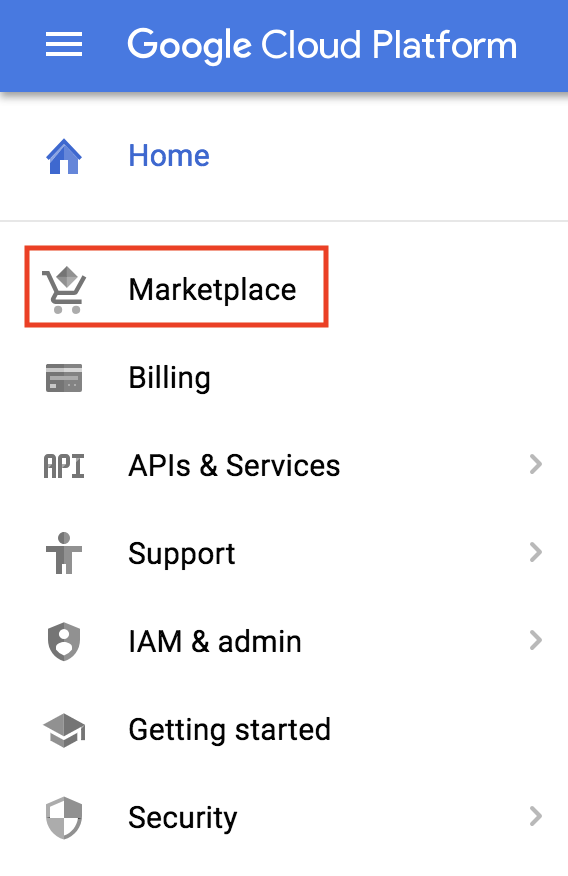
![[使ってみる] ボタンを含む [NGINX Open Source packaged by Bitnami] タイル](https://cdn.qwiklabs.com/Xy3zVJHzMVl2MFXHRsPyZEcfDCuxTV2GzpoLhmKXgko%3D)
![新しい Nginx スタックには、ネットワーキング、ブートディスク、ファイアウォールに関する情報や [デプロイ] ボタンが含まれています。](https://cdn.qwiklabs.com/cQIaIkYElnHqsRzQlr2F5o%2Fk9%2FsiFV361inn8kD3lU8%3D)